Wi-FiルーターのSSIDやパスワードを変更する方法について紹介します。
Wi-FiルーターのSSIDやパスワードを変更する方法
Wi-FiルーターのSSIDやパスワードを変更するには、Wi-Fiルーターの「設定画面」を開きます。
設定画面では、Wi-Fiルーターに設定されている内容の確認・変更ができます。設定画面の開き方はメーカーや機種によって異なりますが、基本的にはウェブブラウザ(Microsoft Edge、Google Chromeなど)を利用します。このページでは、次の2つの機種を例にあげて、SSID・パスワードの変更方法を紹介します。
- WHR-300HP2(バッファロー製)
- PR-500MI(NTTフレッツ光 ホームゲートウェイ)
WHR-300HP2のSSID・パスワードの変更方法
BUFFALO製のルーターの設定画面は、「エアステーション設定ツール」というソフトを利用します。エアステーション設定ツールのインストール方法や使い方については、公式ページに解説があります。
BUFFALO製のルーターは、機種によって設定画面が3パターンに分かれます。WHR-300HP2の場合は、下のような画面です。画面上部メニューの「無線設定」をクリックします。
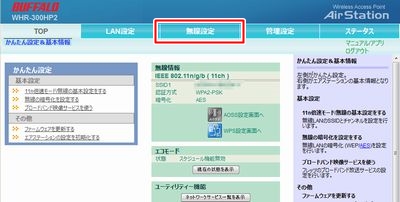
サブメニューの「基本(11*)」をクリックすると、SSID・パスワードの設定画面が表示されます。ここでSSID・パスワード(暗号化キー)を任意の文字列に変更し、画面下部の「設定」ボタンをクリックします。
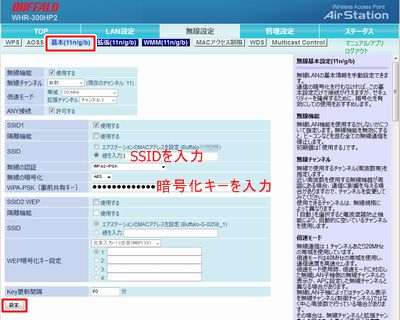
PR-500MIのSSID・パスワードの変更方法
PR-500MIの設定画面を開くには、インターネットブラウザを起動し、アドレスに「http://ntt.setup/」または「http://192.168.1.1」と入力して移動します。
ユーザー名とパスワードを入力すると、下のような画面が開きます。ここで、画面左側の「無線LAN設定」メニューを開き、サブメニューで「IEEE802.11ac/n/a設定(5GHz)」もしくは「IEEE802.11b/g/n設定(2.4GHz)」をクリックします。
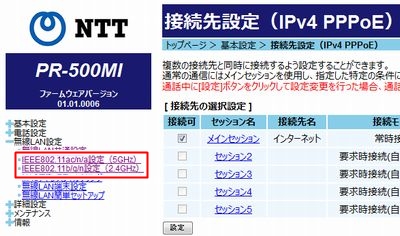
変更したいSSIDの右側にある「編集」ボタンをクリックします。

SSID・パスワード(暗号化キー)を任意の文字列に変更し、画面下部の「設定」ボタンをクリックします。
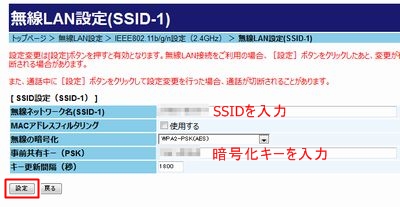
その他、SSIDやパスワードを変更する方法の参考となる、主なメーカーの公式ページを紹介しておきます。
- エレコム:【Wi-Fiルータ】SSID(電波の名前)を変更する方法
- アイ・オー・データ:無線LAN設定(SSID・暗号化設定)の変更手順
SSIDやパスワードを変更する際には、その内容をメモしておきましょう。もし、変更後に忘れてしまった場合は、Wi-Fiパスワードの調べ方を参考にしてください。
